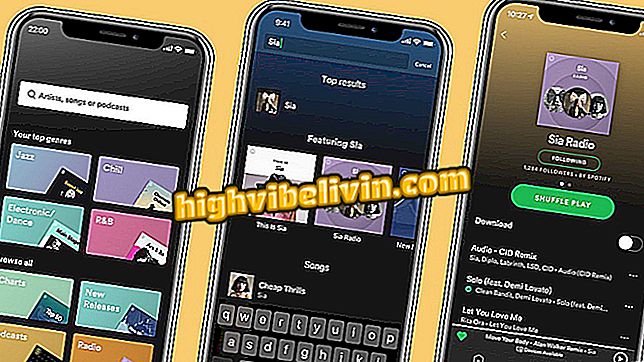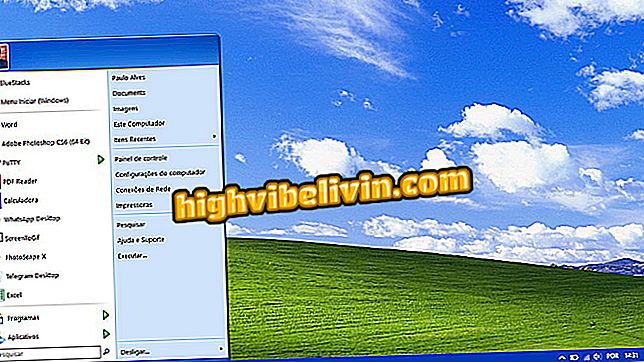Så här skapar du ditt eget Firefox-tema med Pixlr
Mozilla Firefox tillåter användaren att tillämpa anpassade teman för att göra navigering kul. Ändringar kan göras till webbläsarens rubrik och sidfot, och lämnar den grå versionen av standardversionen. För detta behöver du redigera bilderna i exakta proportioner för att passa i webbläsaren.
Pixlr online är ett redigeringsprogram som kan hjälpa till med den här uppgiften. Programvaran finns tillgänglig på portugisiska och gör att du kan spara resultatet av fotot på datorn, utan vattenmärke och i hög kvalitet. Steg för steg är lätt att förstå och applikationen av temat i webbläsaren görs med hjälp av pluginpersonen Personas Plus, som har gratis nedladdning. Så här gör du att Firefox ser vägen.
Hur man gör Firefox fråga var att spara hämtningarna

Se hur man skapar teman för Firefox med Pixlr
Så här skapar du ett tema i Pixlr
Steg 1. Gå till Pixlr Online Editor (pixlr.com/editor) på datorn, som fungerar som en webbapp, utan nedladdning. Välj "Öppna en bild från din dator". Hitta det foto du vill redigera för att applicera på Firefox och bekräfta "Öppna". Det rekommenderas att använda ett högupplösta foto, över 3000px bred;

Öppna en datorbild i Pixlr
Steg 2. När fotot öppnas i Pixlr, välj "Cut" -verktyget i verktygsfältet till vänster. Klicka på menyn "Begränsning" och välj "Utmatningsstorlek" längst upp till vänster. Slutligen lägg till bredd och höjd (px) proportioner beroende på vilken typ av tema du vill skapa:
- För att skapa Firefox-rubrik (topp): 3000px bred x 200px höjd
- För att skapa Firefox-footer (bas): 3000px bred x 100px höjd

Välj bildens skörd i proportionerna i Firefox-temat
Steg 3. Klicka och dra med skärverktyget på bilden och notera att proportionerna markeras för att inte snedvrida. I det här exemplet kommer vi att göra rubriken, men stegen är desamma för sidfot. Kolla in den slutliga storleken i fönstret "Webbläsare" längst upp till höger, för att säkerställa att förhållandena är desamma som anges ovan av Firefox. Tryck på "Enter" på tangentbordet för att applicera klippet;

Applicera skärningen i bilden i de angivna proportionerna
Steg 4. Spara nu bara bilden på datorn. För att göra detta, välj "File" och klicka "Save". Klicka på "Min dator", välj bildformat (JPEG eller PNG) och var medveten om bildens fulla storlek, som visas längst ned på skärmen, för att hålla 300 kB eller mindre. Om det är för stort, minska det i "Kvalitet" -fältet. Bekräfta "Ok" och spara till PC.

Spara bilden av temat på datorn med Pixlr
Använd temaet i Firefox
Steg 1. Från Firefox, gå till webbplatsen för tilläggswebbplatser (addons.mozilla.org/en/firefox). Leta efter "Personas Plus" -plugin och bekräfta "Lägg till i Firefox";

Lägg till i Firefox Personas Plus-tillägget
Steg 2. När du startar om webbläsaren, använder pluginet redan ett eget gränssnitt men du kan anpassa med din bild. För att göra detta klickar du på Personas Plus genvägsknappen längst upp till höger, klicka på "Persona Persona" och bekräfta "Redigera";

Börja med att anpassa Firefox-temat med Personas Plus-plugin
Steg 3. Plugin namnger topprubriken som "Verktygsfält" och "Statusfältet" -foten. Välj "Sök" och hitta bilden skapad i Pixlr på din dator, bekräftar i "Öppna". Du kan även ändra text- och titelfältet om du föredrar det. Applicera på "Ok";

Lägg till bilden du skapade från ditt tema i Personas Plus och använd OK
Steg 4. Ditt tema kommer att tillämpas i Mozilla Firefox och du kan anpassa så många gånger du vill.

Det anpassade temat kommer att tillämpas i Mozilla Firefox
Vad är 324-felet i Firefox och Google Chrome? Utbytes tips i forumet.